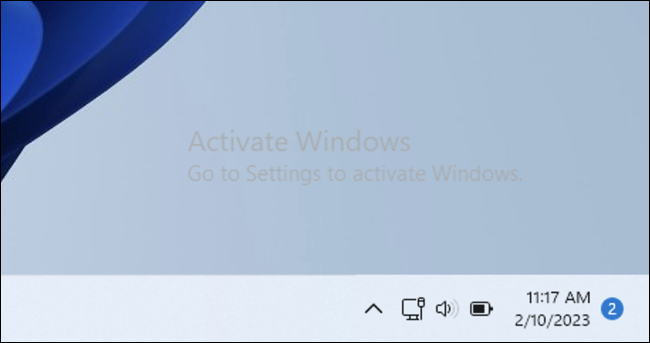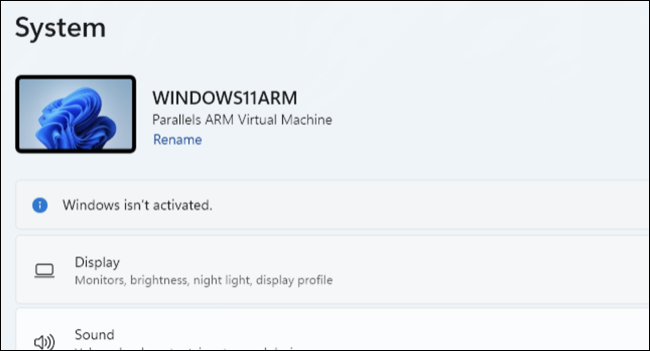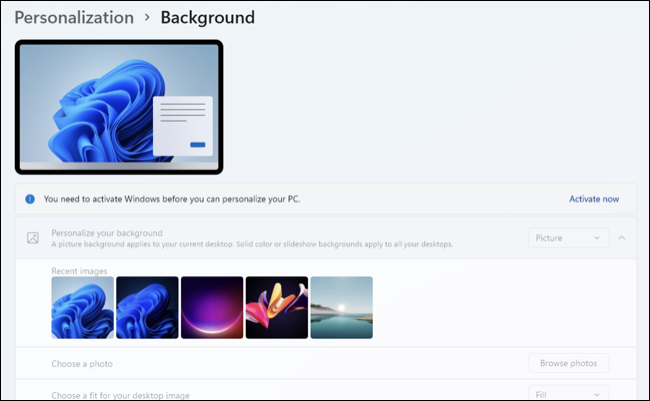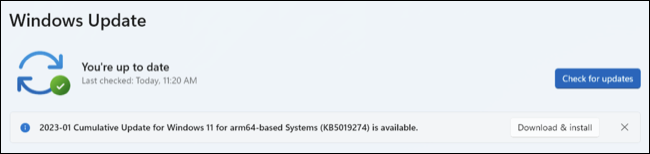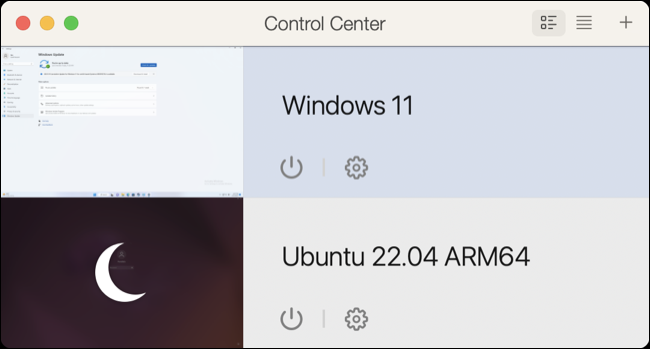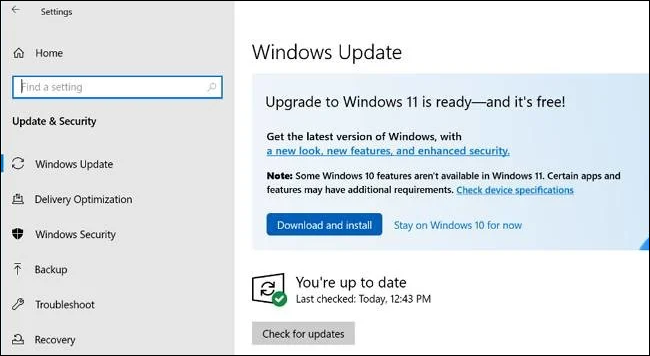توھان انسٽال ڪري سگھوٿا ۽ استعمال ڪري سگھوٿا Windows 11 بغير پراڊڪٽ ڪي جي:
ونڊوز کي انسٽال ڪرڻ لاءِ صحيح پراڊڪٽ ڪي جي ضرورت جا ڏينهن گذري ويا، پر ڇا ٿيندو جيڪڏهن توهان ڪڏهن به Microsoft جي جديد ڊيسڪ ٽاپ آپريٽنگ سسٽم کي لائسنس سان چالو نه ڪيو؟ هتي اهو آهي جيڪو توهان کي ڄاڻڻ جي ضرورت آهي Windows 11 حاصل ڪرڻ ۽ هلائڻ کان سواء هڪ ڊيم جي ادائيگي جي.
ڊائون لوڊ ڪريو ونڊوز 11 مفت ۾
توهان ڊائون لوڊ ڪري سگهو ٿا Microsoft کان ونڊوز 11 بغير لاگ ان ٿيڻ جي. جڏهن توهان اتي آهيو، توهان حاصل ڪري سگهو ٿا Windows 11 انسٽال اسسٽنٽ جيڪو چيڪ ڪري ٿو ته توهان جو ڪمپيوٽر گهرجن کي پورو ڪري ٿو Microsoft گهرجون , Microsoft جو ميڊيا ٺاهڻ وارو اوزار بوٽبل ڊرائيو يا ڊي وي ڊي ٺاهڻ لاء، ۽ هڪ تصوير ISO ڊسڪ انسٽال ڪرڻ جي ضرورت آهي او ايس .
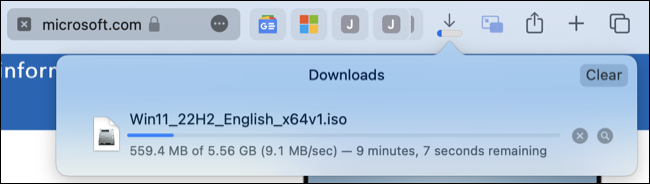
توهان پوء ڪري سگهو ٿا USB ڊرائيو استعمال ڪندي انسٽال ڊرائيو ٺاهيو ونڊوز انسٽال ڪريو، جيتوڻيڪ هڪ غير معاون ڪمپيوٽر تي مناسب حل استعمال ڪندي. هڪ دفعو انسٽاليشن مڪمل ٿي ويندي آهي، ونڊوز رپورٽ ڪندو ته اهو چالو ناهي. ونڊوز کي چالو ڪرڻ جو مطلب آهي هڪ پراڊڪٽ چيڪ خريد ڪرڻ ۽ ان کي استعمال ڪندي انسٽاليشن کي درست ڪرڻ لاءِ سيٽنگون> سسٽم> ايڪٽيويشن.
خبردار: سيڪيورٽي مقصدن لاء، توهان کي گهرجي توهان هميشه پنهنجي ڪاپي حاصل ڪريو Windows 11 Microsoft کان (يا هڪ نئين ڪمپيوٽر تي اڳ ۾ نصب ٿيل). ونڊوز جون ڪاپيون ڪنهن ٻئي هنڌ تان ڊائون لوڊ ڪيون ويون هجن ۽ انهن ۾ مالويئر، ransomware، ريموٽ رسائي جا اوزار، ۽ ٻيا خراب سافٽ ويئر شامل ٿي سگهن ٿا.
ڇا ٿيندو جيڪڏھن توھان چالو نه ڪندا Windows 11؟
بلڪل وانگر استعمال ڪندي Windows 10 بغير پراڊڪٽ جي چاٻي جي حقيقت ۾، ان کي چالو ڪرڻ کان سواء ونڊوز کي هلائڻ لاء downsides جي هڪ وڏي فهرست نه آهي. سڀ کان وڌيڪ واضح نشاني ته Windows 11 چالو نه آهي "Activate Windows" واٽر مارڪ جيڪو اسڪرين جي هيٺين ساڄي ڪنڊ ۾ ظاهر ٿئي ٿو. هي واٽر مارڪ توهان جي اسڪرين تي هر شيءِ تي رکيل آهي، بشمول ڪا به فل اسڪرين ايپليڪيشنون جيڪي توهان هلائي رهيا آهيو جهڙوڪ رانديون.
اهو اسڪرين شاٽ ۽ اسڪرين ڪاسٽ ۾ ظاهر ٿيندو، توهان جي ڪمپيوٽر سان ڳنڍيل سڀني ڊسپلي تي. تنهن ڪري جيڪڏهن توهان هڪ پريزنٽيشن ڏيڻ لاءِ هڪ پروجيڪٽر ڳنڍيندا آهيو، توهان کي واٽر مارڪ نظر ايندو. جيڪڏهن توهان ٽويچ تي رانديون کيڏي رهيا آهيو، واٽر مارڪ نظر ايندو. جيڪڏهن توهان هڪ ٽيڪ بلاگر جي طور تي توهان جي ڪم جا مڪمل اسڪرين ڊيسڪ ٽاپ اسڪرين شاٽ وٺو، اهي ظاهر ٿيندا.
توهان کي ياد ڏياريندڙ پڻ ڏسندا ته Windows 11 سيٽنگون ايپ ۽ مختلف ذيلي مينيو ۾ چالو نه ڪيو ويو آهي، "هاڻي فعال ڪريو" لنڪ سان. توھان کي ڪجھ پاپ اپ نوٽيفڪيشن پڻ ملندا جيڪي توھان کي ياد ڏياريندا آھن ته ونڊوز چالو نه آھي ۽ اھو Microsoft پسند ڪندو جيڪڏھن توھان اڳتي وڌو ۽ اھو ڪيو.
ان کان علاوه، توهان سيٽنگون> ذاتي ڪرڻ جي تحت اڪثر ڪسٽمائيزيشن اختيارن تائين رسائي وڃائي ڇڏيندا. ھن ۾ ڊيسڪ ٽاپ جي پس منظر کي تبديل ڪرڻ، روشني ۽ اونداھين طريقن جي وچ ۾ سوئچ ڪرڻ، شفافيت جي اثرن کي غير فعال ڪرڻ، ھڪڙو تلفظ رنگ چونڊڻ، ۽ حتي ڪجھ رسائي جي اختيارن تائين پھچڻ جي صلاحيت شامل آھي جھڙوڪ اعلي ڪنٽراسٽ موضوعات.
تنهن هوندي، توهان سيٽنگون ايپ ۾ پرسنلائيزيشن مينيو جي چوٽي تي ڇهن اڳواٽ ٿيل موضوعن مان چونڊ ڪري سگهو ٿا، لاڪ اسڪرين ۾ محدود تبديليون ڪري سگهو ٿا، جنهن ۾ اهو شامل آهي ته اها ڪهڙي ائپ تي ڌيان ڏئي ٿي، ۽ تازو شامل ڪيل لڪائڻ يا ڏيکارڻ لاءِ Start Menu ۾ تبديليون ڪري سگهو ٿا. استعمال ٿيل ائپس.
ڇا توھان چالو ٿيڻ کان سواءِ عام طور تي ونڊوز استعمال ڪري سگھو ٿا؟
مٿي بيان ڪيل نقصانن کان علاوه، ونڊوز گهڻو ڪري توهان جي چالو ڪرڻ يا نه ڪرڻ جي فيصلي کان متاثر نه ٿيندو. توھان اڃا تائين ايپس انسٽال ڪري سگھو ٿا، رانديون کيڏي سگھو ٿا، ۽ ويب براؤز ڪرڻ لاءِ پنھنجو ڊيسڪ ٽاپ استعمال ڪري سگھو ٿا ۽ پنھنجي اي ميل چيڪ ڪري سگھو ٿا.
توهان به پهچندو ونڊوز تازه ڪاري ، جيڪا پهرين شيءِ آهي جيڪا توهان کي استعمال ڪرڻ گهرجي نئين تنصيب کان پوءِ. Microsoft امڪاني طور تي پنهنجي فيصلي کي رد ڪري ڇڏيندو غير فعال ونڊوز صارفين کي مستقبل ۾ اپڊيٽ تائين رسائي جي اجازت ڏيڻ لاء.
توھان پڻ رسائي ڪري سگھو ٿا Microsoft اسٽور ۽ ايپس ڊائون لوڊ ڪريو. توهان کي سائن ان ٿيڻ جي ضرورت نه آهي جيڪڏهن توهان صرف مفت ايپس حاصل ڪرڻ چاهيو ٿا، پر توهان آزاد آهيو پنهنجي Microsoft اڪائونٽ کي ڳنڍڻ ۽ ايپس خريد ڪرڻ پڻ شروع ڪريو (مهرباني ڪري رانديون خريد ڪرڻ تي ٻيهر غور ڪريو). Microsoft اسٽور مان ، جيتوڻيڪ). توھان پڻ پنھنجي Microsoft اڪائونٽ کي پنھنجي مقامي صارف کاتي سان ڳنڍي سگھو ٿا جيڪڏھن توھان اڳ ۾ ئي نه ڪيو آھي.
جڏهن ونڊوز 11 کي چالو ڪرڻ جي قابل ناهي؟
اهڙا ڪيترائي فرضي سبب آهن جيڪي شايد ونڊوز لائسنس خريد ڪرڻ نٿا چاهين، پر ڪجھ قابل ذڪر مثال آهن. پهرين فوري قيمت آهي. جيڪڏهن توهان صرف ڪجهه هزار ڊالر خرچ ڪيو آهي هڪ نئين پي سي جي تعمير تي، توهان شايد هڪ مهيني يا ٻه انتظار ڪرڻ کان پهريان هڪ ٻيو $ 140 شيلنگ ڪرڻ کان پهريان Windows 11 گهر لائسنس لاء.
ونڊوز 11 کي چالو ڪرڻ کان بچڻ جو هڪ ٻيو سبب اهو آهي ته توهان ان کي خريد ڪرڻ کان پهرين ڪوشش ڪريو. جيڪڏهن توهان لينڪس يا macOS (يا ونڊوز جو هڪ پراڻو ورزن) مان اچي رهيا آهيو ۽ توهان Windows 11 بابت سٺيون شيون ٻڌيون آهن، آپريٽنگ سسٽم کي انسٽال ڪرڻ ۽ ان کي استعمال ڪرڻ جي صلاحيت جيستائين توهان چاهيو ٿا ته ٿوري دير کان سواءِ ڪنهن به گهٽتائي سان. . لينڪس جي تقسيم جيئن ته Ubuntu هميشه کان وڌيڪ صارف دوست، پر اهو اڃا تائين سافٽ ويئر ۽ هارڊويئر مطابقت جي لحاظ کان ونڊوز کان پوئتي آهي.
هڪ VM ۾ ونڊوز هلائيندڙ Mac استعمال ڪندڙ اهي ٻئي ٽارگيٽ سامعين آهن. توهان ڊائون لوڊ ۽ هلائي سگهو ٿا Windows 11 ARM تي Microsoft کان مفت ۾ ورچوئلائيزيشن ايپليڪيشنون جهڙوڪ Parallels Desktop اهو عمل توهان لاء آهي. ٿي سگهي ٿو توهان کي ونڊوز کي تمام گهڻو استعمال ڪرڻ جي ضرورت نه هجي، يا توهان صرف پنهنجا آڱريون ونڊوز جي دنيا ۾ وجهي رهيا آهيو ڇاڪاڻ ته توهان ان بابت سوچيو ٿا. ڪمپيوٽر خريد ڪريو يا ٺاھيو .
ونڊوز لائسنس سان ڪيترائي جائز استعمال ڪندڙ شايد ان عرصي مان گذري سگھن ٿا جڏهن اهي چالو ڪرڻ جي زحمت نه ڪندا آهن. توهان شايد هارڊويئر مسئلن جي نشاندهي ڪرڻ جي ڪوشش ڪري رهيا آهيو ۽ ونڊوز کي ٻيهر انسٽال ڪرڻ جي ضرورت آهي، ممڪن طور تي ڪيترائي ڀيرا، پروسيس جي حصي جي طور تي. چالو ڪرڻ جي ڪا ضرورت ناهي جيستائين توهان کي پڪ آهي ته توهان جو مسئلو حل ٿي ويو آهي.
ڇا توهان اڃا تائين استعمال ڪري رهيا آهيو Windows 10؟ حاصل ڪريو مفت Windows 11 لائسنس
جيڪڏهن توهان وٽ اڳ ۾ ئي هڪ صحيح ڪاپي آهي Windows 10 ۽ توهان جو PC Windows 11 جون گهرجون پوريون ڪري ٿو، توهان اپ گريڊ ڪرڻ لاءِ Windows Update استعمال ڪري سگهو ٿا ونڊوز 11 تي مفت ۾ . بس کوليو Windows Update تحت Settings > Update & Security on Windows 10، پوءِ ڪلڪ ڪريو چيڪ فار اپڊيٽس بٽڻ ۽ پوءِ بٽڻ دٻايو ڊائون لوڊ ۽ انسٽال ڪريو بٽڻ ھيٺ ڏنل بينر جيڪو توھان کي ٻڌائي ٿو Windows 11 تيار آھي.
جيڪڏهن Microsoft توهان کي اپڊيٽ ڪرڻ جي حوصلا افزائي نه ڪندو آهي Windows 11 Windows Update ۾، اتي هڪ موقعو آهي ته توهان جو ڪمپيوٽر نئين ورزن سان مطابقت نه رکندو. ونڊوز 11 ۾ ڪجهه آهن اضافي گهرجن جهڙوڪ TPM 2.0 جنهن جو مطلب آهي ته پراڻن ڊوائيسز کي سرڪاري طور تي سپورٽ نه ٿي سگھي. جيڪڏهن توهان اڃا تائين تازو ورزن کي شاٽ ڏيڻ چاهيو ٿا، توهان ڪري سگهو ٿا انسٽال ڪرڻ Windows 11 هڪ غير معاون ڪمپيوٽر تي .
جيڪڏھن توھان چاھيو ٿا Windows 10 سان، اھو ٺيڪ آھي. Microsoft آپريٽنگ سسٽم کي سپورٽ ڪرڻ جو واعدو ڪيو آهي آڪٽوبر 2025 تائين سيڪيورٽي اپڊيٽ سان . گهڻا نه آهن Windows 11 خاصيتون جيڪي توهان کي ياد ڪندا به آسمان نه گرندو جيڪڏهن توهان استعمال ڪرڻ جاري رکو Windows 10 (بس هر شي کي تازه ڪاري ڪرڻ جي پڪ ڪريو).
جيڪڏهن توهان ڪندا ھڪڙو نئون پي سي ٺاھيو يا هڪ ڪمپيوٽر خريد ڪريو جنهن ۾ ونڊوز لائسنس شامل ناهي، اتي مفت اپ گريڊ جو رستو موجود ناهي. توهان کي يا ته Windows استعمال ڪرڻ جاري رکڻو پوندو بغير ان کي چالو ڪرڻ يا Microsoft کان لائسنس خريد ڪرڻ.
ڇا توھان کي چالو ڪرڻ گھرجي Windows 11؟
جيڪڏهن توهان ونڊوز کي پنهنجي ”روزاني ڊرائيور“ ڊيسڪ ٽاپ آپريٽنگ سسٽم طور استعمال ڪري رهيا آهيو، ته توهان ضرور ونڊوز کي چالو ڪرڻ چاهيندا. پريشان ڪندڙ "ونڊوز کي چالو ڪريو" واٽر مارڪ کان نجات حاصل ڪريو ۽ سڀني ڪسٽمائيزيشن اختيارن کي انلاڪ ڪريو جيڪي توھان چاھيو ٿا. اهو پڻ لڳي ٿو ”صحيح“ ڪم ڪرڻ لاءِ، خاص ڪري جيڪڏهن توهان ڪم لاءِ ونڊوز استعمال ڪري رهيا آهيو.
Microsoft جو آپريٽنگ سسٽم ناهي مفت سافٽ ويئر ، پر توهان شايد پهريان ئي پنهنجي Windows 10 تنصيب مان مفت اپ گريڊ لاءِ اهل هوندا. جيڪڏهن توهان جو PC Windows 11 لاءِ اهل نه آهي ڇاڪاڻ ته اهو گهرجون پوريون نٿو ڪري، اهو اچڻ گهرجي نئون ڪمپيوٽر هڪ سان Windows 11 لائسنس بهرحال.
ياد رکو، Windows 11 استعمال ڪرڻ جي باري ۾ ڪجھ به غير قانوني ناهي ان لاءِ ادا ڪرڻ کان سواءِ، ۽ Microsoft هڪ سبب لاءِ آپريٽنگ سسٽم کي ڊزائين ڪيو آهي. اهو ڏسڻ ۾ اچي ٿو ته ڇا Microsoft ايندڙ ورزن سان ساڳي پاليسي اختيار ڪندو. هتي سڀ ڪجهه آهي جيڪو اسان ڄاڻون ٿا Windows 12 بابت 2024ع ۾ شروع ڪيو ويو، جنهن جو ڪوڊ نالو "Next Valley" آهي.